Top 2 manieren om iTunes op pc / Mac bij te werken
Wanneer Apple Company de nieuwste versie vanzijn producten, om up-to-date te blijven, krijgen meer dan 90% van de gebruikers hun apparatuur geüpdatet. Dus voor iTunes, kies je ervoor om het bijgewerkt te krijgen? Natuurlijk heb je nodig! ITunes bijgewerkt naar de nieuwste versie kunnen we de nieuwe functies gebruiken, evenals dezelost bepaalde bugs van de vorige versie op. Helaas zijn er gebruikers die zich gefrustreerd voelen dat het updateproces altijd is mislukt. Hoe kunnen we iTunes-update krijgen? Volg ons!

- Deel 1: iTunes handmatig bijwerken op pc via iTunes
- Deel 2: Kan iTunes niet normaal updaten? Repareer het via Tenorshare TunesCare
Deel 1: iTunes handmatig bijwerken op pc via iTunes
De stappen zijn nogal eenvoudig als je wiltiTunes is erdoor bijgewerkt. Meestal, wanneer we iTunes lanceren, geeft het ons een hint dat iTunes een nieuwe versie heeft die we kunnen kiezen om bij te werken of niet. Maar als u dit overslaat, moet u mogelijk de stappen volgen.
1. Voor pc
- Open iTunes;
- Kies in de menubalk "Help" >> "Controleren op updates";
- Volg de aanwijzingen en werk iTunes bij naar de nieuwste versie.
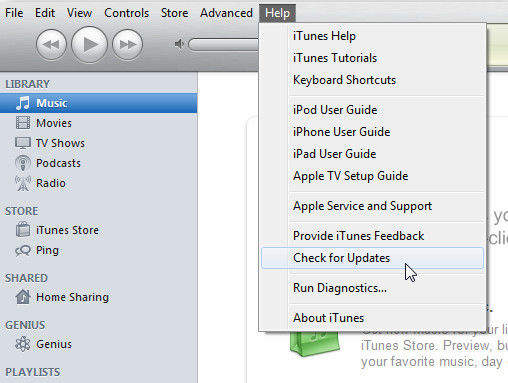
2. Voor Mac
- Open iTunes;
- Zoek de menubalk en klik op "iTunes" >> "Controleren op updates";
- Volg de aanwijzingen en installeer.
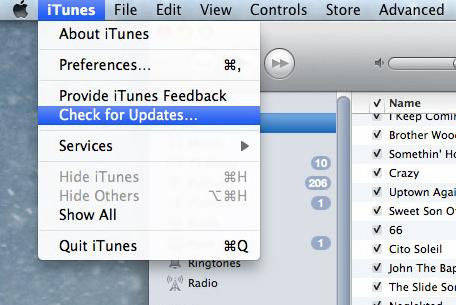
Deel 2: Kan iTunes niet normaal updaten? Repareer het via Tenorshare TunesCare
ITunes handmatig bijwerken kan heel gewoon zijn eneenvoudig te bedienen, maar gebruikers zullen ook te maken krijgen met de situatie dat ze iTunes niet normaal op hun pc / Mac kunnen updaten. Situatie als de versie van iTunes is te oud of belangrijke iTunes-bestanden ontbreken kan leiden tot deze foutopsporing.
Wanneer u problemen ondervindt bij het bijwerken van iTunes, doen wijraad je ten zeerste een gratis tool Tenorshare TunesCare aan, die alle iTunes-synchronisatieproblemen en iTunes-fouten met slechts één klik kan oplossen. Situaties zoals iTunes kunnen geen contacten van iPhone lezen, iOS-apparaat wordt niet herkend in iTunes, iTunes-synchronisatiesessie kan niet worden gestart of iTunes stopt met werken, zelfs als het u eraan herinnert iTunes-updatefout 45/50/53/54/9006/9808, enz. .
- 1. Download en installeer Tenorshare TunesCare, klik op "Alle iTunes-problemen oplossen" om uw iTunes te detecteren.
- 2. Als uw iTunes abnormaal werkt, weet u zeker dat het gerepareerd wordt. Als Tenorshare TunesCare toont: "Uw iTunes presteert goed, geen reparatie nodig." U kunt nog steeds op "iTunes repareren" klikken om het te updaten en in dit proces helpt Tenorshare TunesCare de prestaties van iTunes te verbeteren.
- 3. Nadat de herstellende stuurprogramma's voor iTunes zijn gedownload, begint Tenorshare TunesCare automatisch met het repareren van uw iTunes. Het kan 2 minuten duren en nadat het met succes is gerepareerd, wordt iTunes op uw computer automatisch opnieuw opgestart.
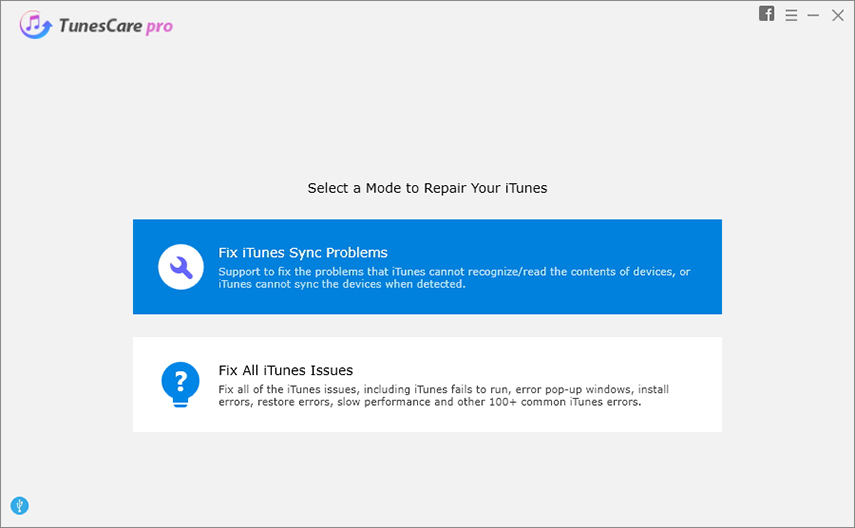

Als je meer hulp nodig hebt bij het bijwerken van iTunes op Windows 10/8/7 met TunesCare, is deze video nuttig.
Software up-to-date houden is echt belangrijk voortechnische fans. Voor Apple-gebruikers is iTunes ook de moeite waard om de tijd te nemen om te onderhouden, Tenorshare TunesCare is precies wat u nodig hebt, om beter om uw iPhone, iPad, iPod touch te geven en iTunes niet te vergeten. ITunes veilig bijwerken op Windows 10/8/7 / XP / Vista, en geniet van de betere levensduur van de software.








![[Opgelost] Hoe iOS 12 Update op iPhone, iPad en iPod touch te stoppen](/images/fix-iphone/solved-how-to-stop-ios-12-update-on-iphone-ipad-and-ipod-touch.jpg)
